Blender, redimensionar las partículas con texturas [ESP]
En este tutorial en español para Blender [actualizado a Blender 2.8], veremos cómo cambiar el tamaño de las partículas con las "textures blend" asociadas a ellas. Este método puede ser útil para tener cierto control, no en el tiempo sino en el espacio, de los objetos emitidos, dando así la posibilidad de recrear al mismo tiempo situaciones reales y efectos particulares.
En nuestro ejemplo, vamos a tratar de crear un burbujas aproximadas (como en un vaso de vino espumoso, champán, o con aspirina, o los emitidos por la bomba de un acuario), que son al principio un poco pequeño, pero se extiende hacia adelante para llegar a la superficie.
Vamos a lanzar Blender y crear un plan "Plane", no muy grande en este ejemplo (unos 50 centímetros) para controlar visualmente el flujo que se generará

Luego, creamos una esfera "Sphere", que representará la burbuja, presionaremos la tecla "M" y la colocamos en una nueva colección (Move to Collection > New Collection) que llamaremos "Bubble"
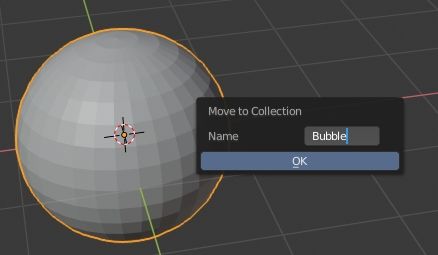
en el outliner hacemos invisible la colección "Bubble" marcando la opción de ojo a su derecha
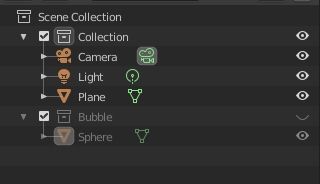
Ahora, seleccione el plano y en la Properties Window a la derecha, seleccione la pestaña "Particles" y creamos un sistema de partículas presionando el botón "New", como "Emitter", con el número "Number" igual a 190 y "Lifetime" de por vida igual a 176 fotogramas
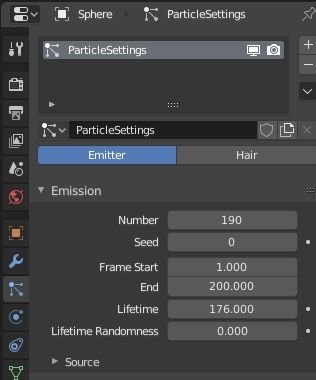
En el subpanel "Render", en las opciones de representación de partículas, seleccionamos Render > Render As:"Object" e insertamos la esfera "Sphere" como objeto
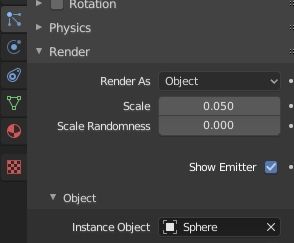
si comenzamos la animación presionando la tecla SPACE, sin embargo, notamos que nuestras "burbujas" se están moviendo hacia abajo
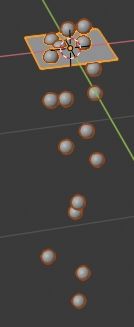
Así que establecemos la influencia de la gravedad "Gravity" en cero en el subpanel "Particles" > "Field Weights"
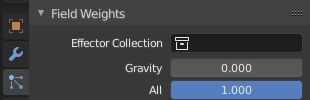
y en el subpanel "Particles" > "Velocity", cambiamos tanto la velocidad "Normal", moviéndola a cero, y la velocidad a lo largo del eje Z, dándole un valor de 1.51.
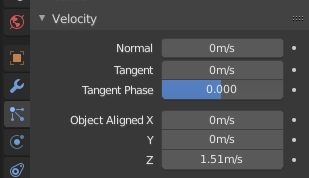
Comencemos la simulación y, por ejemplo, en el frame 95, veremos
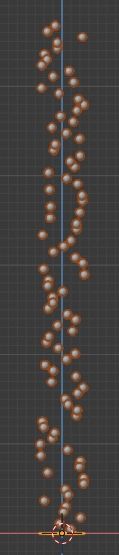
En el subpanel "Particles" > "Textures", en la parte inferior, presionamos el botón "New" y creamos una textura que llamaremos "textureblend"
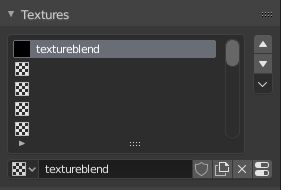
Colóquenos en el panel "Texture" y en el "Type" de nuestra textura, seleccione "Blend"
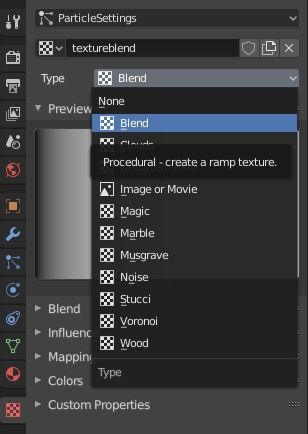
Una texture blend nos permitirá crear una especie de máscara, por lo general en blanco / negro y gris, el cual indicará cómo queremos influir en un aspecto determinado de las emisiones de partículas, por ejemplo, la densidad, la durabilidad, la velocidad o como en nuestro caso, las dimensiones; todo gracias al uso de una rampa de color, de hecho, si en el panel "Texture" > "Colors" marcamos la casilla "Ramp" aparece el widget con degradado que puede variar tanto el color como el transparencia (en el ejemplo de la figura, el alfa del negro se ha establecido en 1)
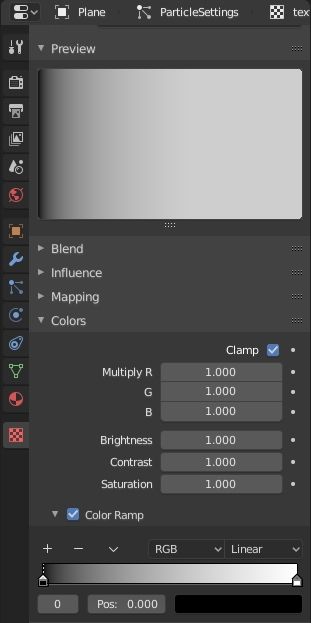
las coordenadas del mapa de textura, que se pueden definir en el panel "Texture" > "Mapping", deben ser del tipo "Strand/Particle"
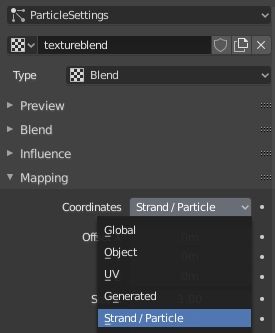
y por supuesto influiremos en el tamaño de partícula con nuestra máscara marcando la opción "Size" en el subpanel "Texture" > "Influence"

comencemos la animación, siempre presionando la tecla SPACE, y aún en nuestro frame 95 podemos ver

Como podemos ver, la textura de hecho ha influido en las dimensiones de las esferas de las partículas que, cuando parten del plano son pequeñas y luego aumentan de tamaño a medida que se alejan.
Podemos tratar de mejorar lo que hemos logrado, de hecho las burbujas reales no nacen todas con las mismas dimensiones. De modo que volviendo al panel "Particles" y al subpanel "Render", le damos el valor "Random Size" 0.723 y el valor de "Scale" 0.150 (para mejorar la visualización)
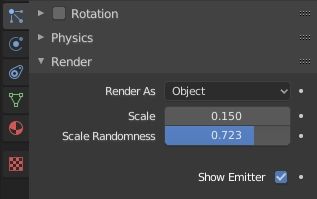
comencemos la simulación y visualizaremos

que es más o menos lo que quería obtener.
En este tutorial para Blender, hemos visto cómo resolver el problema de partículas causadas por texturas, pero el sujeto puede tener más desarrollos de lo que parece al principio; de hecho, moviendo los deslizadores de la Color Ramp, o añadiendo nuevos, podemos crear otros efectos tales como partículas que empezar poco a poco y luego aumentar de tamaño y luego encogerse, útil para simular una primera aproximación posteriormente un movimiento; o eventualmente puede mejorar la disolución después del final de la vida de la partícula. Simplemente mirando la lista de variables sobre las que podemos influir, encontramos que hay varias posibilidades para demostrar el poder de esta herramienta.
![Las colecciones en Blender 2.8 [ESP]](../../../../immagini/copertina/cover1_130x130.jpg)
![Los nuevos atajos en Blender 2.8 [ESP]](../../../../immagini/copertina/cover3_130x130.jpg)